「フォト」は、windows10に内蔵された写真編集ツールであり、写真や動画の閲覧、分類、編集などに対応しています。この記事では、「フォト」アプリの使い方について紹介します。
「フォト」アプリの機能
1. すべての写真と動画を表示する
Windows 10の「フォト」アプリは、PCやスマホなどのデバイスから写真を収集します。「フォト」アプリを開くと、デバイスの写真がすぐに「コレクション」タブに表示されます。デバイスのすべての写真は、日付ごとに整理されています。ウィンドウの右側では、年ごとにスクロールすることもできます。「コレクション」タブの他に、その横に4つのタブがあります。
- アルバム:個人的に作成したすべてのアルバム
- フォルダー:他のセクションにまだ表示されていないPCまたはMicrosoftのOneDriveクラウドストレージの画像ファイル
- 人物:何度も現れた顔を認識し、その人のために割り当てられて作成された個人写真のセット
- ビデオ エディター:このアプリを使って作成したビデオ
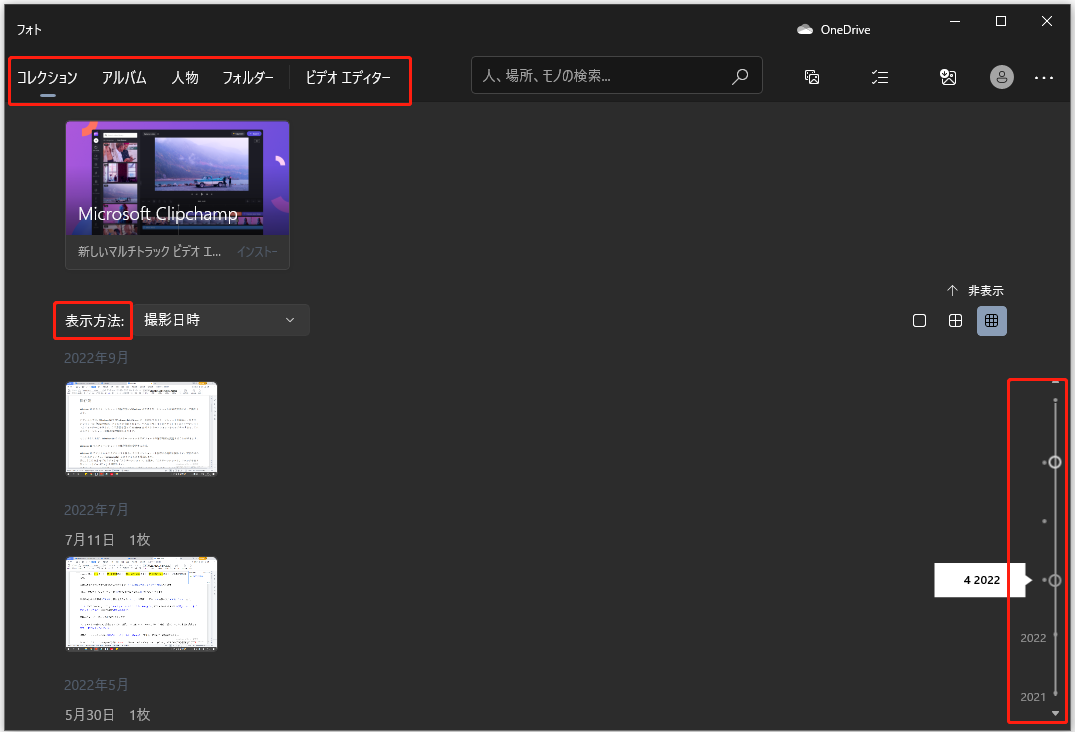
2. 写真の編集
Windows 10に内蔵された写真編集ツール「フォト」は、さまざまな編集ツールで写真の簡単な補正や編集をサポートします。
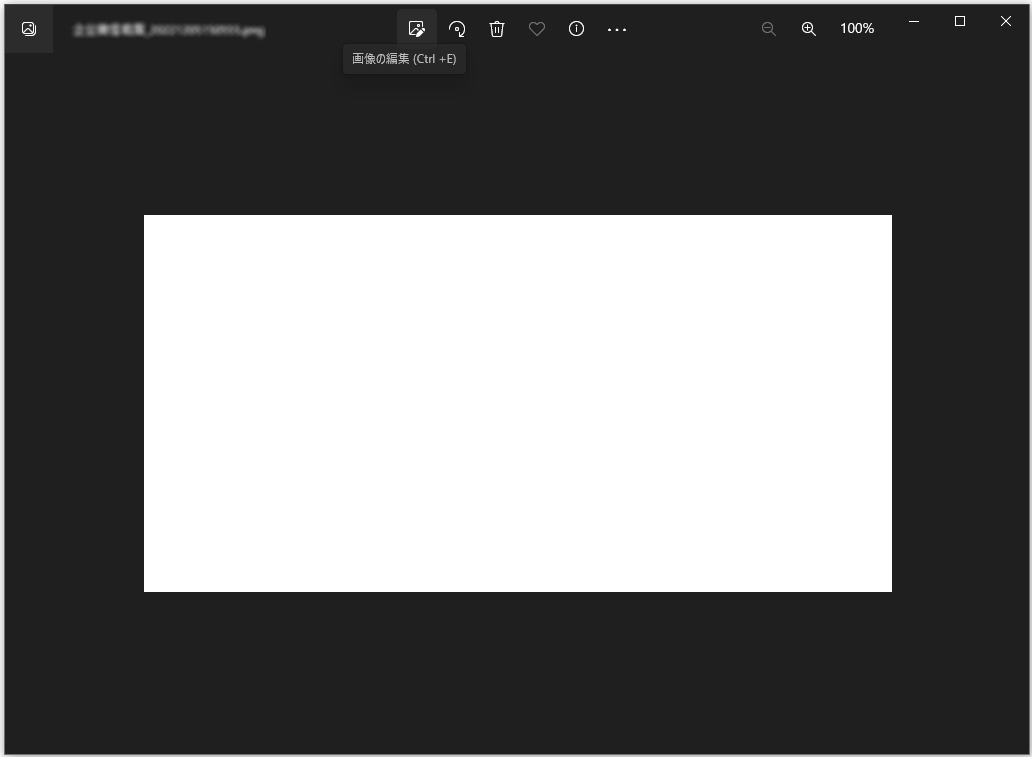
写真を編集する具体的な手順は、以下のとおりです。
- タスクバーの検索ボックスで、「フォト」と入力します。
- ポップアップリストから「フォト」を選択します。
- 編集したい写真を選択します。
- 写真をダブルクリップし、画面上部の「画像の編集」を選択します。
- 「トリミングと回転」、「フィルター」、「調整」のいずれかを選択します。
より多くの機能を使用するには、3つの点のボタンを選択し、「画像のサイズ変更」、「3D効果の追加」、「アニメーションテキストの追加」、「音楽入りビデオの作成」などを選択してください。
3. 新しい動画を作成する
「フォト」アプリを使って簡単にビデオを作成することができます。次に、2つの新しいビデオを作成する方法を紹介します。
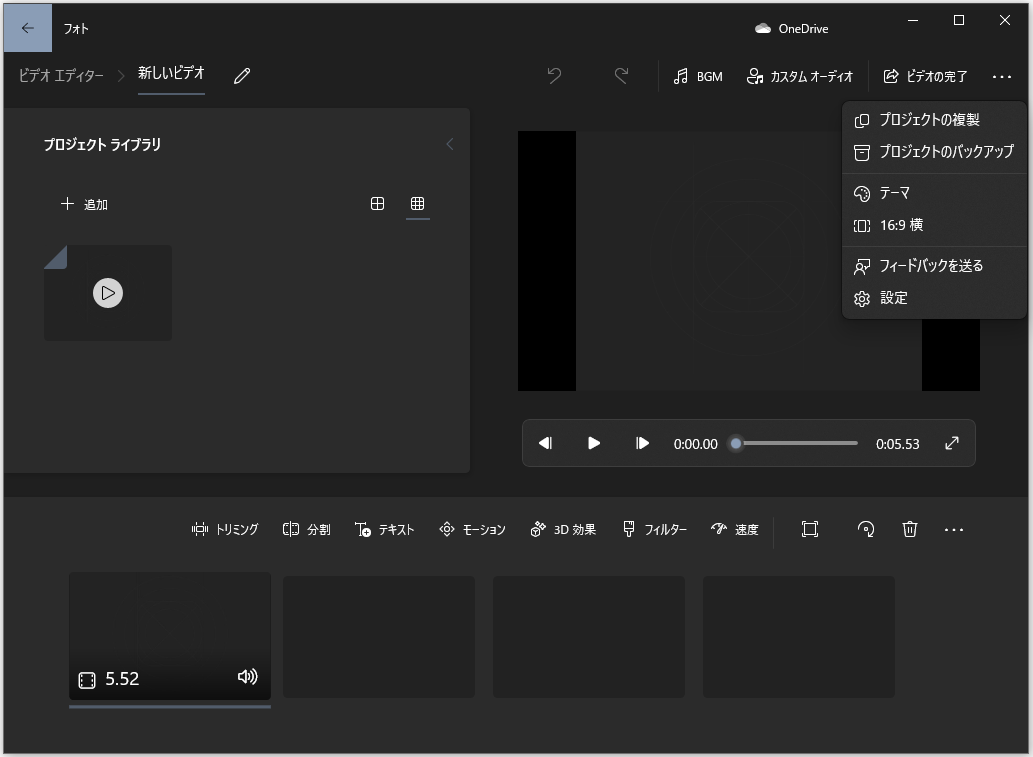
方法1. 新しいビデオを自動的に作成する
- 「新しいビデオ」→「自動ビデオ」の順に選択します。
- 「追加」を選択し、新しいビデオに含める写真とビデオをインポートし、「作成」をクリックします。
- 新しいビデオに名前を付け、OKを選択します。
- 「リミックス」を選択し、ビデオのテーマ、コンテンツ、テンポ、長さを変更します。
- 「完了」をクリックし、ビデオの品質を選択し、「ハードウェアエンコードを使用する」 チェックボックスをオンにし、「エクスポート」をクリックします。
方法2. 手動で新しいビデオを作成する
- 右上にある「ビデオ エディター」→「新しいビデオ プロジェクト」を選択します。
- 新しいビデオに名前を付け、「OK」をクリックします。
- 「追加」をクリックし、必要なビデオクリップを選択し、「ストーリーボードに配置」を選択します。
- 次に、タイトルカードの追加、トリミング、分割、モーション、テキスト、3D効果、フィルター、ビデオの速度などの機能を使用します。
- 編集後、右上の「ビデオの完了」を選択します。
- ビデオの品質を選択し、ボックスにチェックを入れ、最後に「エクスポート」をクリックしてPCに保存します。
4. 写真と動画を共有する
共有アイコンをクリックするだけで、すべての写真やビデオを他の人と共有するのが、このアプリの最大の特徴です。
もう一つのWindows 10向けの優れた動画編集ツール
無料で使いやすい動画編集ツール「MiniTool MovieMaker」は、Windows 10の写真編集ツール「フォト」の「ビデオ エディター」機能の最高の代替ツールです。MiniTool MovieMakerは、「フォト」の基本的な動画編集機能だけでなく、より高度でプロフェッショナルな動画編集機能を備えています。
MiniTool MovieMakerの特徴的な機能の一つが、マルチトラック編集です。この機能を使えば、複数のビデオトラックやオーディオトラックを同時に操作できるため、動画プロジェクトを細かく編集することができます。バックグラウンドミュージックの追加や、ビデオクリップの重ね合わせも、マルチトラック編集を活用することで、より簡単かつ効率的に行えます。
では、この強力なビデオ編集ツールが必要な方は、下のボタンをクリックし、無料で入手してください。
MiniTool MovieMakerクリックしてダウンロード100%クリーン&セーフ
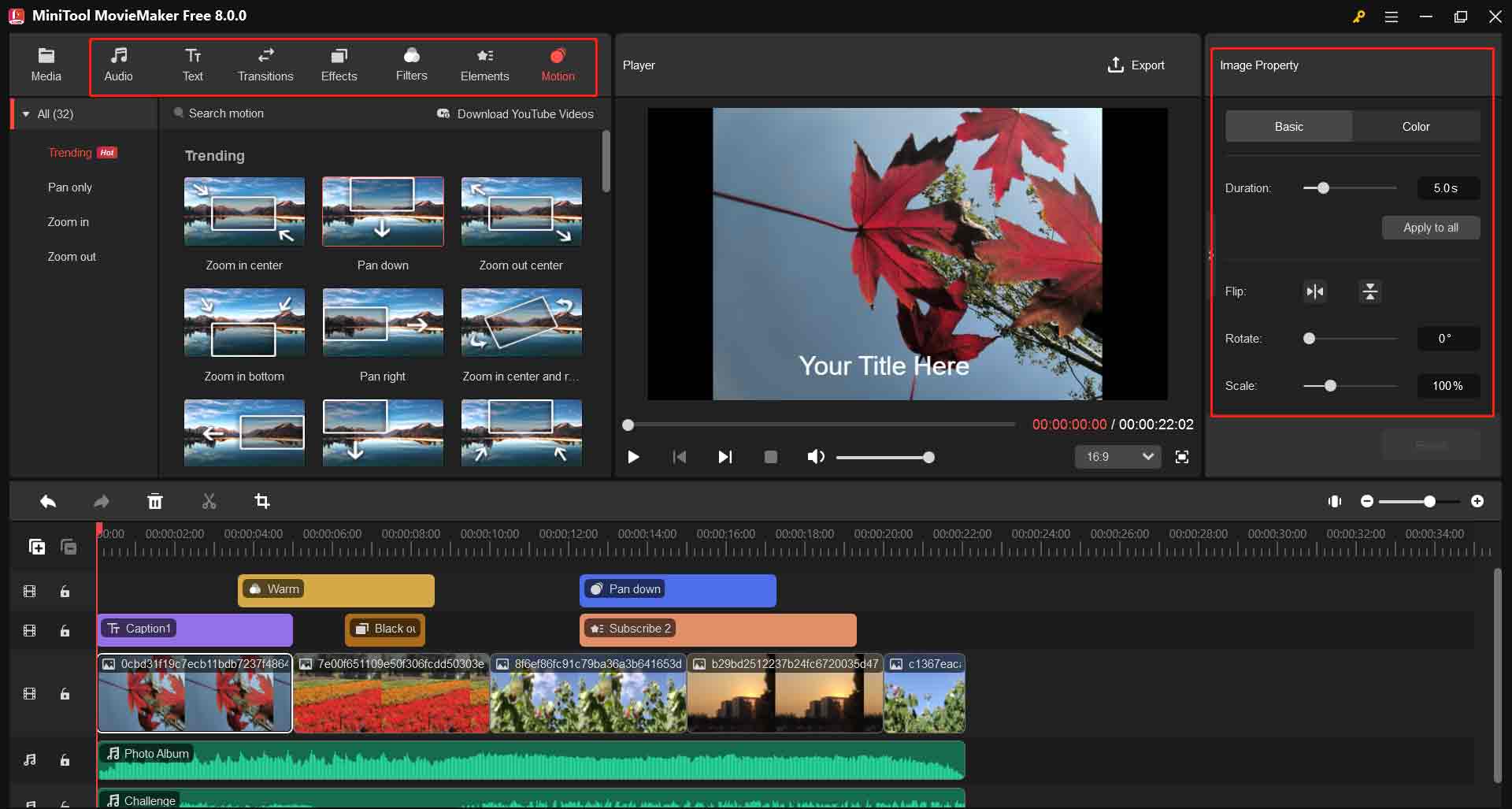
機能
- 様々なファイル形式をサポートします。
- 最大9つの動画トラックと2つの音声トラックを使用してミュージックビデオを簡単に作成できます。
- ビデオとオーディオクリップをすばやく分割、トリミング、結合できます。
- 多数の人気トランジションとエフェクトを提供します。
- ビデオにテキスト(タイトル、キャプション、クレジット)を追加できます。
- 色調補正のオプションを提供します。
自由にビデオを回転、反転、または逆再生します。
- 高速かつ高品質でビデオをオーディオファイルに変換できます。
- ファイルサイズを縮小するために、ビデオの解像度を変更できます。
最後に
写真を編集したい場合は、Windowsに内蔵されたフォトエディター「フォト」を使用することをお勧めします。動画を編集したい場合は、プロのビデオエディター「MiniTool MovieMaker」を使用することをお勧めします。
それについて、何かご質問やご意見があれば、[email protected]までお知らせいただくか、下のコメント欄で共有してください。



ユーザーコメント :